Több helyi csoportpolitika használata - Windows 7 - szoftverek
A több helyi helyi házirend (MLGPO) egyfajta kiterjesztés a Helyi Csoportházirend-objektumok beépülő modul számára a Windows Vista előtti összes operációs rendszerhez. Ez a funkció olyan helyi csoportházirend-objektumok egy csoportja, amely olyan tartományok, amelyek nem tagjai a számítógépnek, csoportoknak és felhasználóknak. A több helyi csoportházirend objektumainak készlete a következőket tartalmazza:
Helyi számítógépes irányelvek. Ez a házirend "Helyi csoportházirend" néven is ismert, és a többszörös csoportpolitika elsődleges célja. Ez a helyi csoportházirend a számítógépre és az összes bejelentkezett felhasználóra vonatkozó házirend-beállításokat alkalmazza. Ezekkel a objektumkészletekkel megváltoztathatja a számítógép és a felhasználó beállításait, de a felhasználói beállítások csak a rendszergazdák csoportjára vonatkoznak. Lényegében ez a tárgykészlet megegyezik azokkal, amelyek a Windows XP operációs rendszerben voltak.
A "Rendszergazdák" csoport politikája és azon felhasználók, akik nem tagjai a "Rendszergazdák" csoportnak. Bármely Windows operációs rendszerben alapértelmezés szerint több csoport és felhasználó hozható létre. Az egyik ilyen csoport a "Rendszergazdák" csoport. A Rendszergazdák csoport akkor hozható létre, ha a rendszer alapértelmezés szerint telepítve vagy frissítve van, és egy felhasználó alapértelmezés szerint létrehozott ebben a csoportban - Adminisztrátor. A csoport tagjai számítógép-adminisztrátorok. A Rendszergazdák helyi csoportházirendje alkalmazza a felhasználói házirend-beállításokat a csoport tagjai számára.
Minden olyan felhasználó számára, akik nem tagjai a "Rendszergazdák" csoportnak, a "Nem rendszergazdák" helyi politikai objektumokat alkalmazzák.
Az egyes helyi felhasználókra vonatkozó irányelvek. A beépített fiókokon kívül a Windows rendszeradminisztrátorok különböző jogokkal rendelkező saját fiókokat hozhatnak létre. A többcsoportos házirend-funkciók segítségével kezelheti egy adott fiók beállításait.
A Több helyi csoportházirend-beépülő modul megnyitása
Mint ilyen, a "Több helyi csoportházirend" beépülő modul nem létezik. A funkció használatához a következő műveleteket kell végrehajtania:

Amint az alábbi képernyőképen látható, erre az objektumra csak a "Felhasználói konfiguráció" csomópontot lehet beállítani:
Ha a kiválasztott objektum beállításainak folytatását tervezi, meg kell mentenie az aktuális pillanatot. Ehhez válassza a "Fájl" menü "Mentés másként" parancsát. A "Mentés másként" párbeszédablakban válassza ki azt a mappát, amelyen a fájlt el szeretné menteni. Alapértelmezés szerint a% USERPROFILE% \ AppData \ Roaming \ Microsoft \ Windows \ Start menü \ Programok \ Felügyeleti eszközök mappája van kiválasztva. Ha el szeretné menteni a pillanatfájlt egy új mappába, közvetlenül a helyi menüből vagy az "Új mappa létrehozása" gombra kattintva készítheti el közvetlenül a párbeszédpanelen. A "Fájlnév" mezőbe írja be a nevet, majd kattintson a "Mentés" gombra.
Példák több helyi csoportházirend használatára
Az alábbi példákban megtudhatja, hogyan használhat több helyi csoportpolitikát mind a négy objektum számára.
Helyi számítógépes irányelvek
Indítsa újra a számítógépet a beállítások ellenőrzéséhez.
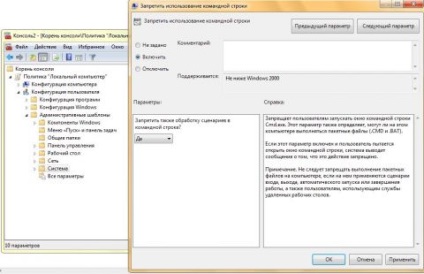
Az újraindítás után a helyi számítógépcsoport-házirend-beállítás eredményének ellenőrzéséhez kövesse az alábbi lépéseket:
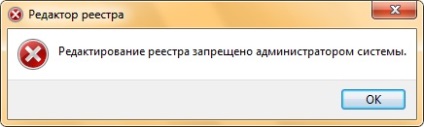
A "Rendszergazdák" csoport helyi csoportpolitikája
Ebből a példából megtudhatja, hogyan működnek a Rendszergazdák csoport helyi csoportházirend-objektumának beállításai. Ez az objektumcsomag csak a Rendszergazdák csoport tagjaira vonatkozik. Ebben a példában a Rendszergazdák csoport helyi házirendjének használatával adja hozzá a Futtatás parancsot a Start menüben, és tiltsa le a Windows Media Center alkalmazást.
Indítsa újra a számítógépet a beállítások ellenőrzéséhez.
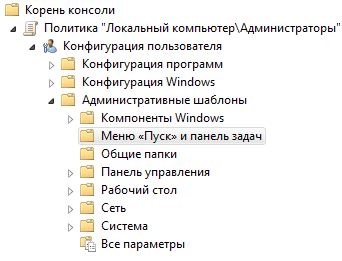
A helyi csoportházirend olyan felhasználók számára, amelyek nem szerepelnek az adminisztrátorok csoportjában
Indítsa újra a számítógépet a beállítások ellenőrzéséhez.
A számítógép újraindítása után, annak érdekében, hogy ellenőrizze a Csoportházirend-beállítás eredményét olyan felhasználók számára, akik nem tagjai a Rendszergazdák csoportnak. Jelentkezzen be fiókként, amely nincs a Rendszergazdák csoportban. Nyissa meg az Internet Explorer böngésző "Internetbeállítások" parancsát. Amint a következő képernyőképen látható, a csoportházirend által letiltott lapok nem jelennek meg. Ezenkívül, a "Rendszergazdák" csoporthoz tartozó fiókon keresztül megnyitva ugyanazt a párbeszédablakot, akkor a fent le vannak tiltva a fent felsorolt lapok.
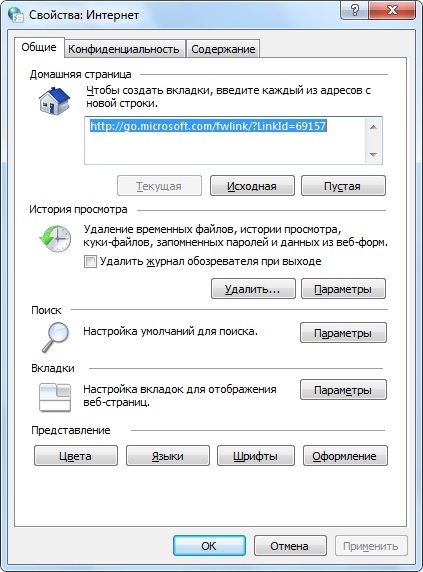
Helyi csoportházirend egy egyéni felhasználó számára
Ez a példa bemutatja, hogyan kell beállítani a csoportházirend-beállításokat egy adott számítógépen lévő felhasználó számára. Ebben a példában megadunk egy konkrét vizuális témát a felhasználó számára, és megakadályozzuk, hogy a személyre szabási ablak minden beállítását megváltoztassuk. Ehhez kövesse az alábbi lépéseket:
- A "Keresés csoportházirend" párbeszédpanelen válassza ki a számítógépen létrehozott bármely felhasználó MMC-konzoljának csoportházirend-beépülő modulját;

Indítsa újra a számítógépet a beállítások ellenőrzéséhez.
Újraindítás után jelentkezzen be a rendszerbe azon felhasználó fiókjába, akinek megváltoztatta a csoportházirend-beállításokat. Menjen a "Testreszabás" ablakba. Amint az alábbi képernyőképen látható, ebben a fiókban nincs jogosultsága megváltoztatni az aktuális beállításokat, és a számítógép összes többi fiókja jogosult ezeket a műveleteket végrehajtani.

Helyi csoportházirend-objektumok törlése
Bizonyos esetekben törölni kell a helyi csoportházirend-objektumokat. A helyi csoportházirend-objektumok négy meglévő készletét eltávolíthatja. A következőképpen törölheti őket:

következtetés
Ez a cikk a "Több helyi csoportházirend" alkalmazását és konfigurációját tárgyalja. A több helyi helyi házirend (MLGPO) egyfajta kiterjesztés a Helyi Csoportházirend-objektumok beépülő modul számára a Windows Vista előtti összes operációs rendszerhez. A cikkben ismertetett utasítások segítségével megtudhatja, hogyan nyithatja meg a "Több helyi csoportpolitika" beépülő modult. ismerkedtek meg a több helyi csoportházirend használatával kapcsolatos példákkal. A fenti példákban megtudtuk, hogyan használhat több helyi csoportpolitikát mind a négy objektumhoz: a helyi számítógépes házirend, a helyi csoportpolitika a Rendszergazdák csoporthoz. A helyi csoportházirend-felhasználók, akik nem tagjai a rendszergazdáknak, és az egyes felhasználók számára a helyi csoportházirend. Miután elolvasta a helyi csoportházirend-objektumok törlésére vonatkozó utasításokat, törölheti bármelyik meglévő helyi csoportházirend-objektumkészletet